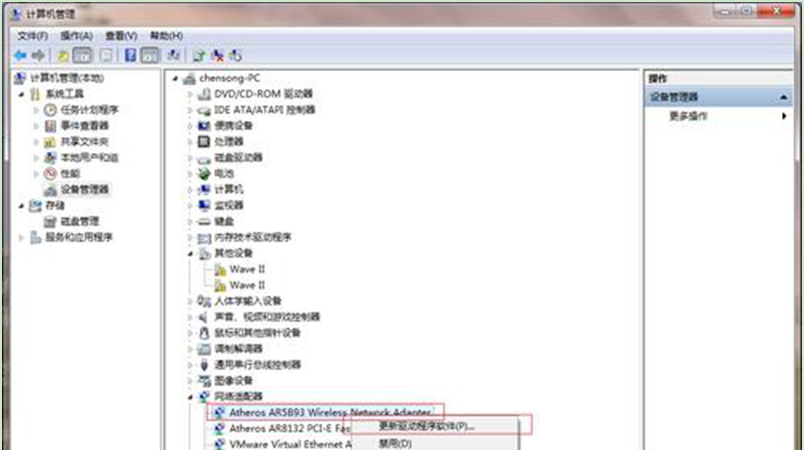有些用户想修改Win7 系统中的无线MAC,但就是修改不成功,怎么回事呢?其实默认情况下,Win7 系统是不能修改MAC的,现小编给大家浅析Win7 无法修改MAC的原因及终极解决技巧。推荐:雨林木风WIN7纯净版系统
下载。
一、Win7 系统中的无线MAC不能修改的原因:
WIN7系统无线网卡的MAC,在不做任何操作的时候是只有第二位是2,6,A,E的可以修改,其他的都是完全不能修改。这就是Win7 无法修改MAC的原因了。
二、Win7 无法修改MAC的终极解决技巧
经常不断实验终于找到解决技巧,就是将XP无线驱动替换到WIN7系统,而且适用于Win7整个平台。具体解决技巧如下:
1、准备工作:
同型号或系列XP无线网卡驱动备份、WIN7操作系统、驱动人生工具
2、设置步骤
1)我使用的win7使用的是以前备份的winXP驱动,对WIN7的驱动进行备份,便于以后恢复。
2)在WIN7系统桌面的计算机图标上右键选择“管理”。
3)在打开的设备管理器中,找到并右键WIN7无线网卡,选择更新驱动程序软件(建议最好是先备份后进行卸载,然后再进行这一步操作,不然有可能会出现已安装的驱动已经是最新的提示,导致更新不成功)。
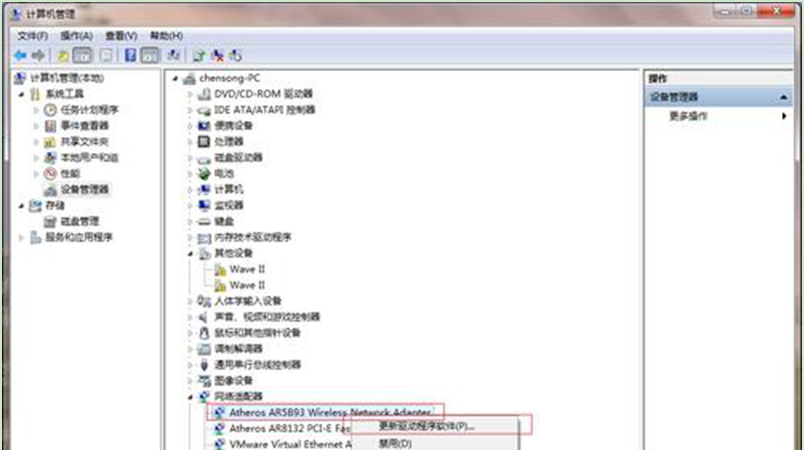
4、选择浏览计算机,手动查找驱动程序,-从计算机的设备驱动程序列表中选择
5、选择XP无线网卡驱动:从弹出窗口点击从磁盘安装——浏览winXP驱动备份位置——选中备份的.inf——点击打开。

6、在弹出窗口中选中网络适配器——然后点从磁盘安装(PS:如果能够兼容,直接下一步即可,如果拿来的驱动不是和你型号一致但是是同一系列不同的版本的话,从厂商里找到你拿到的winXP驱动——网络适配器型号即可)。

7、从磁盘安装后,提示更新驱动程序成功
8、查看MAC地址:按“Win+R”打开“运行”窗口,输入CMD命令打开命令提示符窗口,然后输入ipconfig /all 查看我现在的MAC是4C-0F,MAC第二位是C,MAC后面的部分无关紧要并涉及到我的隐私就隐藏了。
9、修改MAC:现在WIN7的无线网卡和XP的修改方法一样,右键——属性——配置——高级中进行修改即可。
10、我将原来前缀为4C的MAC修改成全是8,结果表明是成功的。
通过以上对浅析Win7 无法修改MAC的原因及终极解决技巧的分享后,希望能对大家有所帮助。